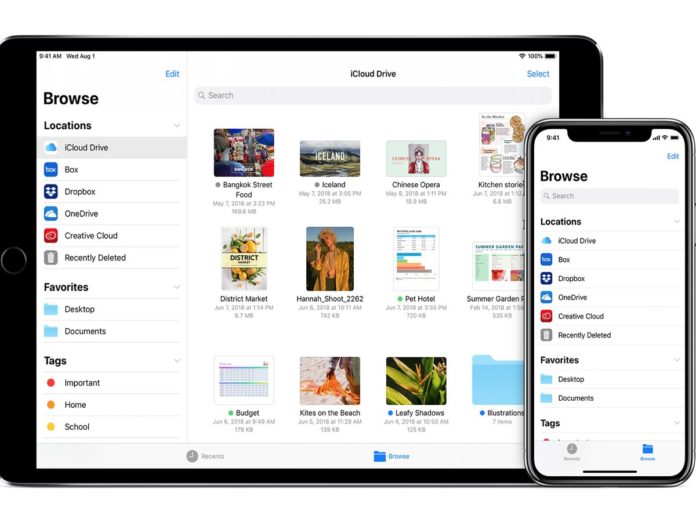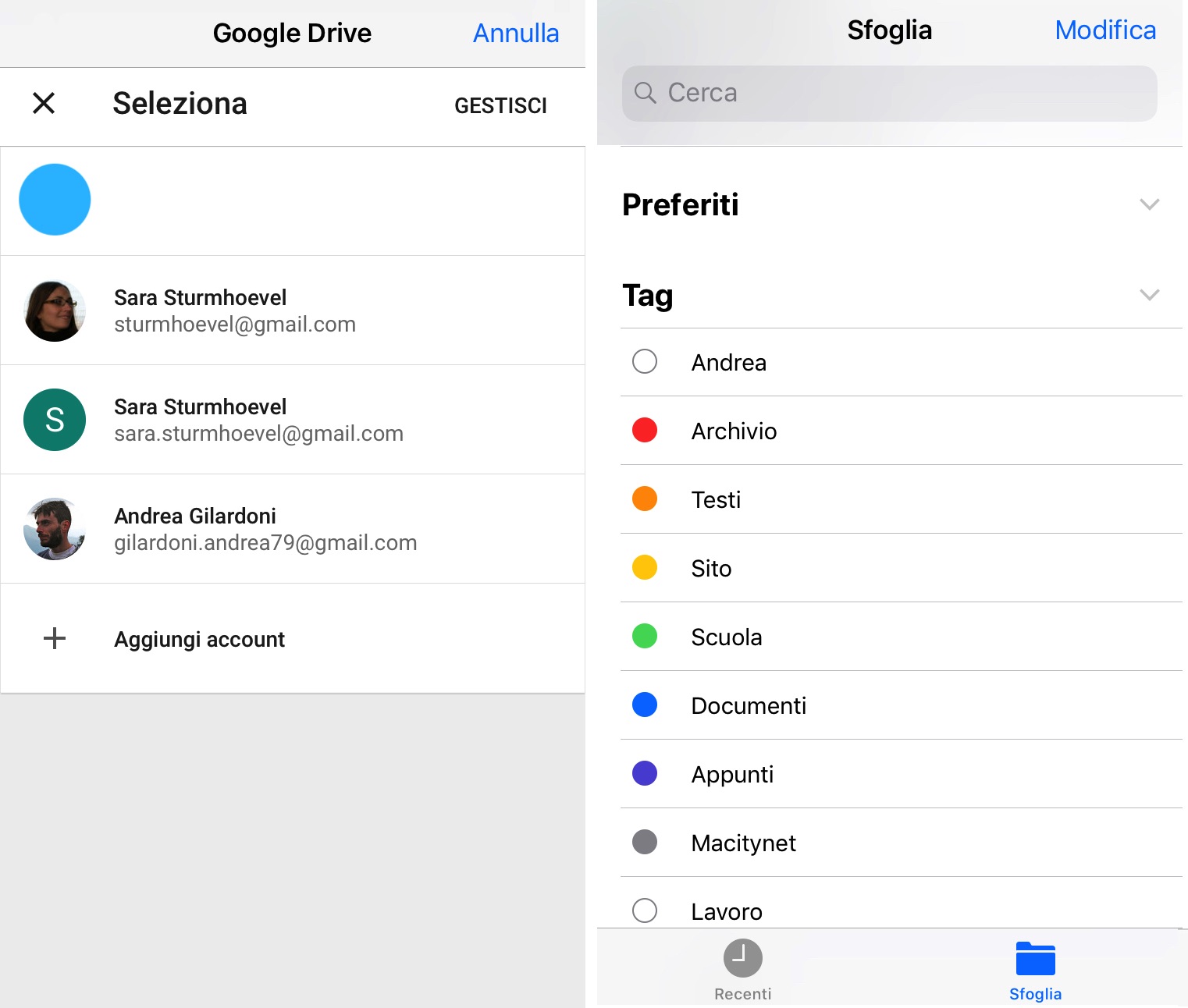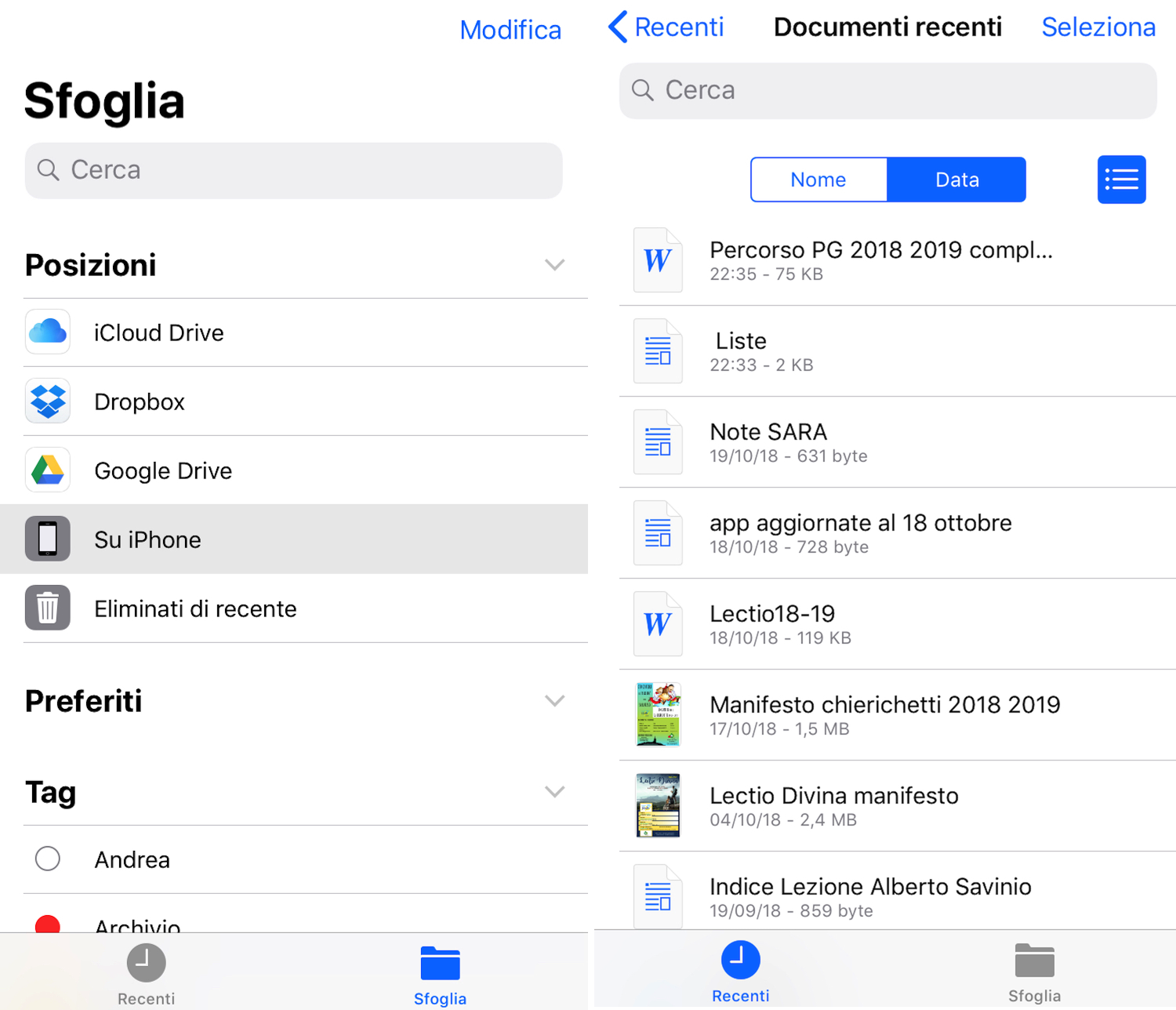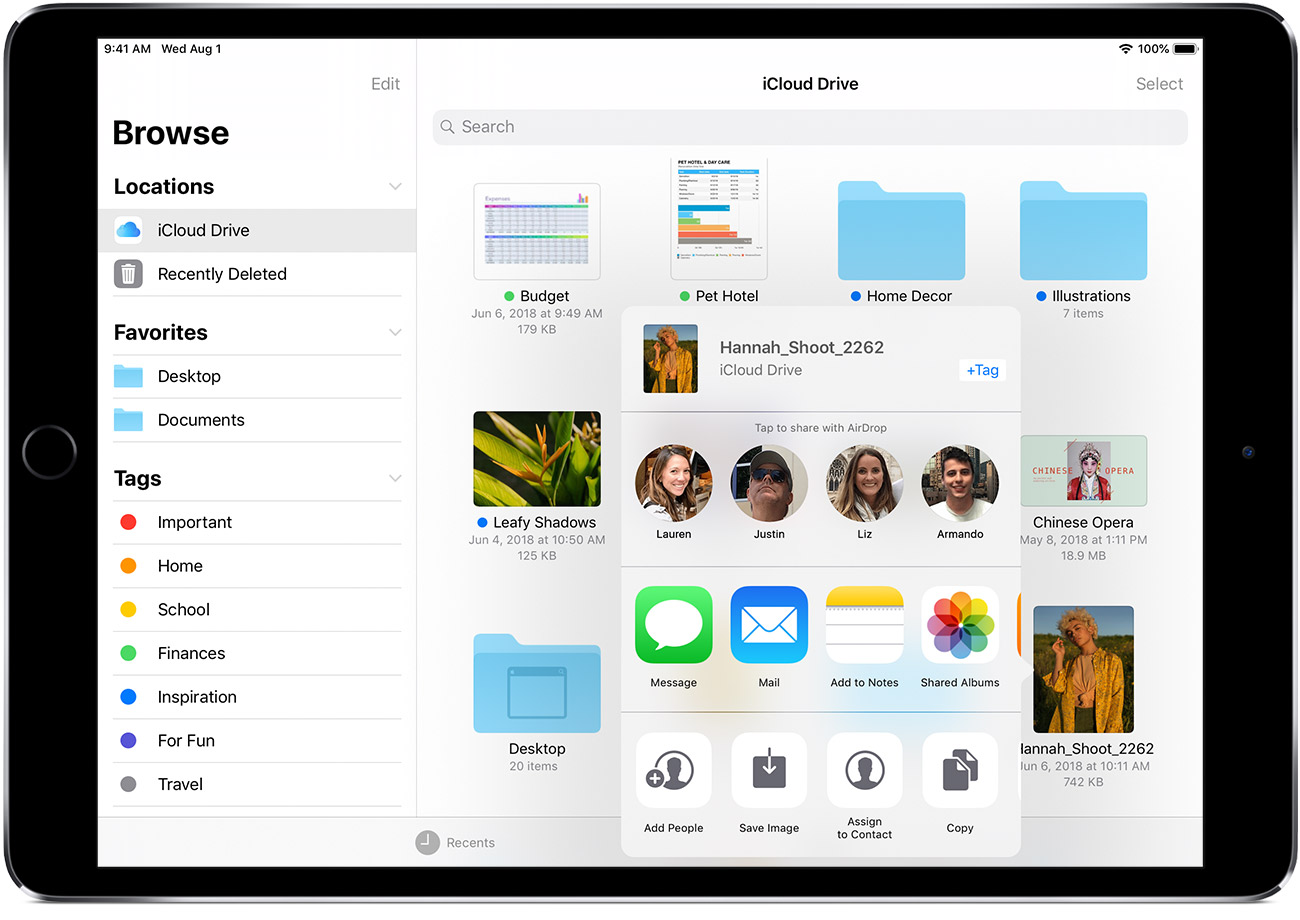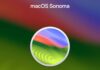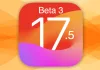Come funziona e che cos’è l’app File? La domanda è probabilmente tra le prime che appaiono nella mente dei neofiti di iPad e iPhone. Spiegare il suo funzionamento è relativamente semplice: si tratta di un sistema per accedere e gestire i file archiviati iCloud, il sistema di sincronizzazione e archiviazione on line a disposizione di tutti coloro che hanno un dispositivo, computer o mobile che sia, prodotto da Apple.
Sapere usare bene File, che è un’applicazione esclusiva di iPhone e iPad, è però un cosa diversa che sapere di che cosa si tratta. Solo così saremo infatti in grado di utilizzare al massimo delle potenzialità File.
Che cos’è l’app File
File, come accennato, è l’app che consente di avere sempre sotto mano tutti i file insieme, pronti per essere aperti e gestiti da qualsiasi iPhone, iPad e iPod Touch. È stata introdotta con iOS 11, superando un precedente sistema molto più complesso e trasparente. Grazie ad essa possiamo avere sempre a portata di mano i nostri documenti anche quando siamo lontani da un computer, possiamo maneggiarli e anche scambiarli.
File permette di tenere sempre sott’occhio, in uno spazio unico e senza dover scaricare o aprire altre applicazioni, di poter trovare e organizzare tutti i file, anche quelli utilizzati nelle app, sugli altri dispositivi iOS, all’interno di iCloud Drive e in altri servizi cloud, come Dropbox e Google Drive. Tutti coloro che dispongono di un dispositivo Apple con iOS 11 o versioni successive possono utilizzare l’app File.
Primo passo, configurare i servizi iCloud
E’ fondamentale impostare iCloud su tutti i dispositivi e attivare iCloud Drive prima di iniziare a utilizzare File.
Per chi non desidera accedere ai file conservati su iCloud Drive dall’app File c’è la possibilità di scaricare e aggiungere solo i contenuti di altri servizi di cloud (come Box, DropBox, OneDrive, Adobe Creative Cloud, Google Drive e altri).
Per vedere i file raccolti nelle app di terze parti, occorre, ovviamente, avere l’applicazione installata sul proprio dispositivo, aprire l’app File, entrare nelle “Posizioni” e fare tap su “Modifica”, per poi selezionare e attivare le app di terze parti da utilizzare con l’app File. Una volta selezionate, sarà possibile accedere in ogni momento attraverso l’app File ai documenti salvati sulle diverse piattaforme di archiviazione e spostarli, utilizzarli, modificarli direttamente da iPhone e iPad.
Se c’è bisogno di gestire Google Drive con diversi account Google, è possibile accedere ad un account per volta, selezionandolo ogni volta oppure definendo una volta per tutte quali account si preferisce tenere a portata di tap da consultare con File.
Cercare, aprire e modificare i documenti con File
Una volta configurati i servizi cloud, è facile cercare i documenti, aprirli e modificarli. Per chi ha bisogno di ricercare un file specifico di cui ricorda il nome o una parte del contenuto, tornerà utile la ricerca semplice, da fare appena si apre l’app File. Basterà digitare una parola per vedere comparire le icone dei documenti desiderati.
Sempre per ricercare i file, è possibile navigare tra le cartelle e verificarne il contenuto. Una volta trovato il file, per accedervi basterà fare tap sull’icona.
A seconda del formato del file con si deve lavorare, cambiano le possibilità offerte da File. Ecco alcuni esempi:
- Le foto e i file PDF possono essere visualizzati in anteprima, contrassegnati e condivisi.
- I fogli di calcolo Excel e i documenti di Word possono essere visualizzati in anteprima e condivisi, ma non tutte le estensioni di file sono supportate; vengono anche importanti tra i documenti di Pages e Numbers, ma il loro aspetto potrebbe essere diverso una volta aperti con i programmi marchiati Apple.
- I video possono essere condivisi e possono essere visti. Non è possibile accedere ai documenti Google.
- I documenti di app di Apple come Pages, Numbers, Keynote, Garageband, non è possibile visualizzarne l’anteprima: basta toccare i file per aprirli direttamente nell’app.
Spostare, duplicare, rinominare i documenti
Se si desidera dare un tag al file, accedere alle informazioni, condividerlo, eliminarlo, spostarlo, rinominarlo, duplicarlo, copiarlo, si deve fare tap a lungo sull’icona e rilasciare, proprio come se si stesse lavorando con le foto del rullino fotografico.
Per spostare i file memorizzati su iCloud Drive e sugli altri servizi di cloud, basta essere toccarli e spostarli nella cartella desiderata, con il procedimento indicato (facendo tap a lungo sull’icona e aspettando che compaiano su di essa le indicazioni) oppure con il drag & drop, trascinando il file.
Se, navigando, ci si ritrova a dover scaricare un allegato, salvarlo attraverso l’app File è semplicissimo: viene proposto immediatamente e si può scegliere in quale cartella salvarlo. Questo consente all’utente di poterlo consultare e condividere i documenti salvati anche in un momento successivo alla navigazione.
Organizzare i documenti e le cartelle
Con l’app File è facilissimo anche organizzare i file archiviati in iCloud Drive e in altre cartelle: chi utilizza l’app File su iPad dovrà soltanto trascinare i file nella cartella desiderata, mentre su iPhone e iPad, occorre ancora eseguire il comando “Sposta” per i file memorizzati su iCloud Drive, e “condividi” o “copia” per i file di cloud di terze parti.
Una buona organizzazione dei file è garantita dalla possibilità di aggiungere dei tag e di assegnarli ad ogni file e, naturalmente, quella di creare nuove cartelle.
Eliminare i documenti
I file si possono eliminare, toccando Elimina o l’icona del cestino, facendo attenzione al fatto che cancellando un documento da iCloud Drive, esso non sarà più consultabile neanche dagli altri dispositivi. Come per le Foto, anche l’app File offre la possibilità di evitare errori spiacevoli dovuti alla fretta o alla confusione nell’eliminazione, con una cartella dedicata ai file Eliminati di recente, che si conserveranno per 30 giorni.
Condividere i documenti con l’app File
Quando, lontano dal Mac, si riceve un file condiviso con iCloud, l’app File diventa davvero un tesoro. E’ possibile collaborare a quel documento in tempo reale anche dal dispositivo portatile che si sta utilizzando. E’ possibile, infatti, con File, condividere documenti con amici e colleghi, inviare il link ai file archiviati in iCloud Drive direttamente dall’app File oppure aggiungere con pochi tap gli utenti che devono collaborare a un certo documento.
Usare Drag & Drop con l’app File
Il Drag and Drop di iOS 11 funziona con più di un file alla volta, quindi se si vuole spostare più file nell’app File di iOS su iPad, ora è possibile.
Per procedere è necessario selezionare uno dei file che si desiderano trascinare (toccando e tenendo premuto sul file, quindi trascinando il dito verso l’esterno). Mantenete premuto il dito sul file in questione, quindi con un altro dito o con l’altra mano, semplicemente toccate gli altri file da spostare: saranno così aggiunti automaticamente al di sotto del primo dito con un piccolo badge di notifica blu che segnala il numero dei file che verranno trascinati.
Salvare i file Zip su iPhone o iPad
L’app File permette di salvare i file Zip su iPhone e iPad. Appena ci si ritrova sul file Zip da scaricare, l’utente potrà scegliere “Apri in file” e salvare i file zip nella cartella desiderata. Per averne un anteprima basterà cliccare sul file salvato e prendere visione del contenuto con una semplice anteprima o attraverso il rullino di foto. Per saperne di più è possibile consultare la guida Come aprire file Zip su iPhone e iPad tramite File di Macitynet.
Insomma, finalmente un vero e proprio Finder per iPad e iPhone, uno strumento potente che offre la possibilità di avere sempre a portata di tap i documenti più importanti e di gestirli come se, tra le mani, si avesse a disposizione tutti i raccoglitori essenziali del proprio ufficio.
Altre guide ad un uso più consapevole delle potenzialità e delle funzioni di iPhone e iPad si possono trovare nella sezione di Macitynet dedicata ai Tutorial iPhone e iPad. Per chi è interessato ad approfondimenti su iCloud Macitynet ha una sezione dedicata ad iCloud e un articolo “iCloud, tutto quello che vi serve sapere” sempre aggiornato che ne riassume tutte le caratteristiche e capacità.